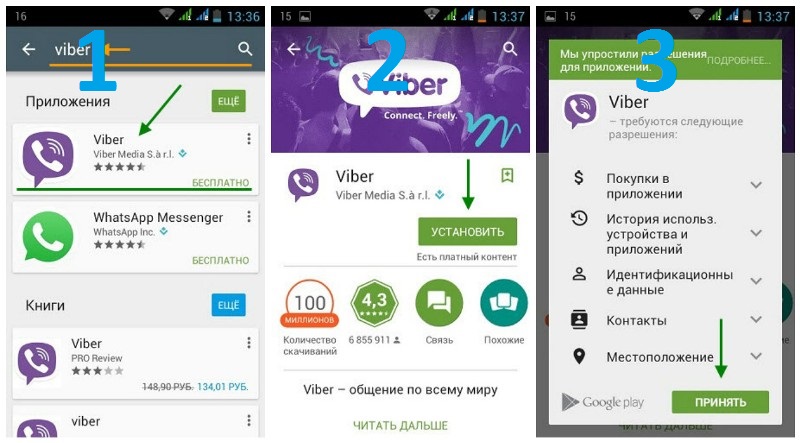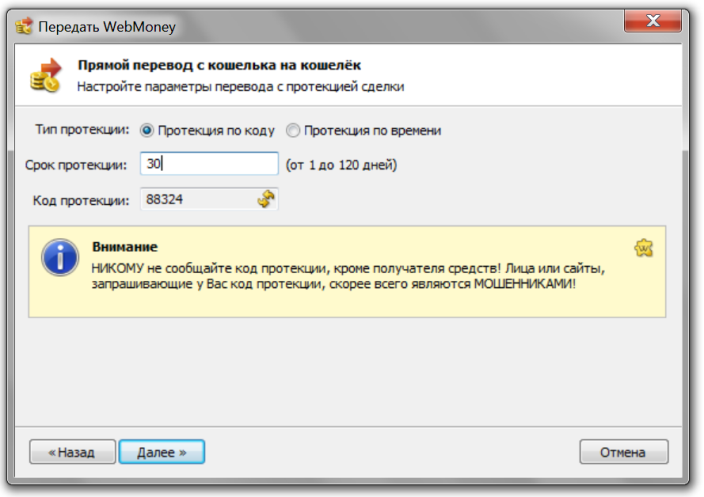Частная группа в вк
Содержание:
- Как правильно настроить группу, публичную страницу, мероприятие
- Как принять заявки с телефона?
- Дополнительная настройка
- Частная группа: что это и в чем ее преимущества
- Как сделать группу снова открытой
- Как скрыть группы в вконтакте от других пользователей
- Зачем нужна частная ВК группа
- Какие могут быть проблемы при вступлении в закрытую группу ВК?
- Подробная настройка группы
- Как закрыть паблик
- Зачем создают закрытые сообщества
- Какие бывают группы?
- Как создать закрытую группу в ВК
- Как заблокировать сообщество, став руководителем
- Как управлять группой в контакте с телефона
- Как сделать группу в вк закрытой.
Как правильно настроить группу, публичную страницу, мероприятие
Настройки при создании группы, публичной страницы и мероприятия разные.
Общие у всех трех типов настройки это название и тематика.
Как назвать группу в ВК
Чтобы группа была популярной, хорошо раскручивалась и люди могли легко найти ее, к названию нужно подойти ответственно.
А именно: группу надо называть так, как люди ищут подобную тематику в поиске.
Например, если вы занимаетесь доставкой цветов в Подольске и называетесь «Райский сад», то группу называть райским садом не надо. Назовитесь «Доставка цветов в Подольске» или на крайний случай «Доставка цветов в Подольске | Райский Сад».
Как подбирать такие популярные слова, по которым люди ищут группы читайте в статье «Как можно назвать группу в ВК чтобы она стала популярной».
Тематика
Тематика помогает Вконтакте определить чем занимается ваша группа, чтобы рекомендовать вас пользователям со схожими интересами и рекламодателям.
На текущий момент доступно 114 тематик для групп и 235 для публичных страниц. Выбирайте то, что характеризует вашу группу.
Тематику сообщества менять можно, но только на начальном этапе жизни группы, пока подписчиков не больше нескольких тысяч. Большие группы за смену тематики блокируют, т.к. раньше практиковалась продажа групп и смена тематики следующим владельцем. Получалось что люди подписывались на одну информацию, а в итоге начинали получать совершенно другую.
Группа
Если вы выбрали «Группа по интересам» или «Бренд или организация», то откроется такое окно:
Настройки группы в ВК
У группы есть свои специфические настройки: это тип группы, адрес сайта и физический адрес.
Тип группы
Типов групп 3:
- Открытая — могут вступить все желающие;
- Закрытая — вступление по приглашениям или по заявке;
- Частная — вступить можно только по приглашению руководителей.
Если не собираетесь делать платные курсы, закрытый клуб или еще какое-нибудь тайное общество, то выбирайте открытый тип группы, чтобы могли вступать все желающие.
Веб-сайт
Если у вас есть веб-сайт напишите сюда его адрес.
У вконтакта широкие возможности интеграции с сайтом.
Есть виджет Сообщения сообщества, который можно разместить на сайте и виждет самой группы с кнопкой вступить, который можно разместить на боковой панели сайта или в подвале (нижняя часть сайта).
Адрес
Если у вашей фирмы есть офис, магазин, в общем, место куда могут приходить клиенты нужно обязательно указать его здесь. Чтобы клиенты не искали в других источниках где же вы находитесь.
Публичная страница
Если вы выбрали «Бизнес», «Тематическое сообщество» или «Публичная страница» то откроется такое окно:
Настройки публичной страницы в ВК
Публичную страницу в отличие от группы нельзя сделать закрытой.
Список тематик у публичной страницы свой, отличный от группы.
Мероприятие
Окно настроек мероприятия:
Настройки мероприятия
У мероприятий 20 различный тематик на выбор.
Тип встречи:
- Открытая — принять участие могут все желающие;
- Закрытая — участие только по приглашениям;
Время начала и Время окончания — эта настройка доступна только для мероприятий.
Организатор
Организатором может быть как человек, так и группа (публичная страница).
Если организатор группа или публичная страница, то они могут приглашать на мероприятие всех своих участников. Лимит приглашений — 500 человек в день.
Мы заполнили минимально необходимые настройки. Теперь нужно нажать на кнопку Создать сообщество.
Сообщество создано.
Как принять заявки с телефона?
Чтобы одобрить вступление новых людей в ваши ряды с телефона, нужно проделать те же самые первые действия, как и с компьютера. То есть нужно с главной страницы открыть админку для управления.
Для этого нажмите на значок шестеренки в верхней части рядом с названием.
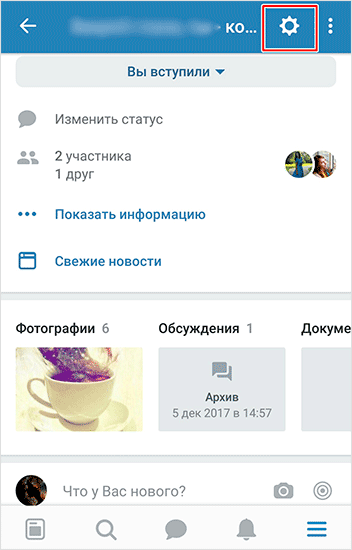
Далее вы увидите разделы, одним из которых будет вкладка “Заявки”. Затем, аналогично схеме выше, появляется обзор желающих стать участниками, кнопки одобрения и отклонения их кандидатур.
Единственное отличие в отсутствии кнопки, с помощью которой можно одобрить все запросы разом. Каждого человека придется принимать вручную клик за кликом.

Дополнительная настройка
Помимо описанных выше действий, следует правильно настроить внешний вид группы, чтобы она была интересной пользователям.
Аватар
В верхнем правом углу страницы располагается главное изображение сообщества. Это должно быть тематическое изображение, на которое можно поместить контактную информацию, название или призыв о вступлении в группу. Не стоит спешить с выбором картинки, поскольку она должна приемлемо выглядеть не только в обычном, но и в обрезанном для миниатюры виде.
аватар
Фотографии и альбомы
Для того чтобы контент группы выглядел более полным и интересным, следует добавить фотографии, изображающие товары или результат оказания услуг. К примеру, группа салона красоты может регулярно публиковать фотографии до и после стрижки, окрашивания или коррекции бровей. Отдельный альбом может выступать в качестве каталога с вариантами ногтевого дизайна. Разумеется, фотографии должны быть только реальными. Это вызывает доверие участников и гарантирует стабильный рост целевой аудитории.
Первая запись
Пришло время сделать первый пост на стену группы. Для этого ищем текстовое поле в центральной части странички, кликаем по нему и пишем нужный текст. Дальше следует украсить его смайлами, добавить фотографии, видеролик или ссылку. Когда пост примет свой окончательный вид, нужно нажать на кнопку «Отправить», и запись будет опубликована.
записи
Обложка сообщества
Обложка — это важный элемент группы, который оказывает непосредственное влияние на ее продвижение. В последнее время она всё чаще заменяет аватарку, предлагая владельцам более красочное и узнаваемое оформление сообщества. Кроме того, за счет большего размера на обложке можно поместить всю необходимую информацию:
Для того чтобы добавить в группу обложку, нужно войти в раздел с настройками, нажать на кнопку «Загрузить» и выбрать заранее подготовленную картинку.
обложка
Обсуждения в группе
Обратная связь и пользовательское общение крайне важны для продвижения и монетизации сообщества. Эффективным инструментом для организации обратной связи являются обсуждения. Создать их можно по следующей инструкции:
- В настройках группы кликаем вкладку «Разделы», находим графу обсуждения.
- Выбираем тип обсуждений: открытые или ограниченные.
- На главной странице группы нажимаем «Добавить обсуждение»
обсуждения
обсуждение
Итак, зарегистрировать собственную группу в ВКонтакте не так уж сложно. Достаточно следовать инструкциям, учитывать потребности целевой аудитории, быть гибким и креативным. При необходимости паблик можно быстро и абсолютно бесплатно превратить в полноценный онлайн-магазин, который по эффективности не уступит отдельным площадкам, расположенным на собственном домене.
IT-специалист и продвинутый пользователь ВК. Зарегистрировался в соцсети в 2007 году.
Частная группа: что это и в чем ее преимущества
Прежде чем решиться на закрытие группы, необходимо разобраться с понятием частного сообщество. Его суть заключается в том, что вступить в него можно исключительно по приглашению.
Она имеет несколько отличий от закрытого сообщества:
- частная группа не отображается в общем списке. Например, если вы захотите найти закрытую группу, то достаточно ввести ее название в соответствующем разделе и подать заявку на вступление;
- в частное сообщество можно вступить только по приглашению. Да, на закрытую группу также можно подписаться по приглашению. Однако в первом случае его могут лишь руководители, а во втором – любые подписчики.
Частное сообщество предназначено для образования локальной группы (например, студентов какого-либо направления). Тогда как закрытое отличное подойдет в тех случаях, если вы планируете публиковать тематический контент (например, 18+ или обсуждение политики).
Обратите внимание! Эти отличия необходимо учесть перед созданием сообщества
Как сделать группу снова открытой
После создания группы возникает логичный вопрос: а можно ли ее снова сделать открытой? Да, делается это просто:
- Перейдите на главную страницу своего аккаунта.
- Откройте раздел с сообществами.
- Войдите в нужную группу и кликните по разделу «Информация», расположенному в центре экрана.
- На открывшейся странице найдите пункт «Тип группы». Галочка будет стоять напротив надписи «Закрытая». Выберите нужный тип и сохраните изменения.
Также это действие можно выполнить и через мобильную версию сайта:
- Перейдите на свою страницу Вконтакте в браузере.
- Откройте сообщество, которые необходимо открыть.
- Кликните по разделу «Добавить информацию», расположенному в центре экрана.
- Пролистайте открывшуюся страницу до появления меню «Тип группы». Поставьте галочку напротив надписи «Открытая» (любой пользователь может вступить в группу без отправления заявки).
- Выберите «Сохранить».
Если вы пользуетесь полной версией сайта, то в этом случае алгоритм действий немного отличается. Чтобы открыть группу, выполните следующее:
- Нажмите на пункт «Группы» в левой стороне экрана.
- Выберите группу, которую необходимо открыть, и нажмите на кнопку «Управление».
- Вы перешли в раздел с основной информацией. В пункте с типом выберите «Открытая» и сохраните изменения.
Как видите, открыть группу, если вы ее закрыли, очень просто.
Как скрыть группы в вконтакте от других пользователей
как скрыть группы в ВКонтакте от других пользователей? Легко! Для этого нужно перейти в настройки страницы.
Вот ссылка на настройки: https://vk.com/settings
Либо откройте главную страницу сайта на найдите справа вверху собственное имя и аватарку – по ней нужно кликнуть. Появится перечень дополнительных функций, среди которых следует выбрать «Настройки».

На открытой странице настроек обратите внимание на столбик справа. В нём отыщите и перейдите в пункт «Приватность»
Он находится третий по списку сверху.

По середине появится окно с настройками приватности. Здесь много всего интересного, каждому пользователю желательно посетить эту страницу для настройки детальной информации на собственной странице.
Так как в ВК убрать группы в личной информации? Найдите столбик «Кто видит список моих групп» и напротив него нажмите на кликабельный текст, на скриншоте это «Все пользователи».

Появится диалоговое окно, в котором стоит выбрать походящий вам параметр. Разберем их подробно.

- Все пользователи – список групп виден совсем всем, кроме тех, кто в черном списке;
- Только друзья – виден друзьям (подписчики и подписки не считаются);
- Друзья и друзья друзей – аналогично второму, только к списку присоединяются и друзья друзей;
- Все кроме – тут можно отметить людей, для которых список будет закрыт, а для всех остальных он будет открыт;
- Некоторые друзья – дается возможность открыть список только выбранным вами друзьям, а остальным список закроется.
Выбрав нужный пункт и, если потребуется, отметив друзей, можно выходить их настроек. Также в низу страницы «Приватность» есть функция просмотра страницы от третьего лица. С этой функцией можно открыть собственную страницу так, будто это сделал другой человек чтобы увидеть всё наглядно.

Зачем нужна частная ВК группа
1. Для сохранения собственных закладок на полезные записи, которые нужно просмотреть позже. Из частного сообщества можно сделать отличное внутреннее хранилище, архив самых полезных материалов, которые вам встречаются ВКонтакте.
С помощью системы хештегов все записи частной группы можно отсортировать по тематикам, по направлениям, по степеням важности. При этом никто другой не сможет работать с этими материалами, пока владелец частной группы сам того не захочет
Примечание: для сохранения чужих записей в своей группе нужно нажать поделиться – с участниками сообщества – выбрать здесь частную закрытую группу.
2. Для хранения каких-то своих информационных материалов. Например, в частную группу можно быстро отправить фотографии с собственного телефона или планшета, но никто эти файлики не увидит, они не попадут ни в ленту новостей ни на вашу страничку.
В данном случае в сообщество можно вставлять хоть домашнее видео, хоть аудио, хоть фото, хоть заметки, и вся эта информация будет сокрыта от глаз посторонних.
Говоря проще, мы может использовать Контакт как систему облачного хранения информации. При этом материалы частного сообщества не будут попадать в чужой поиск.
То есть, когда мы выкладываем в частной группе какую-нибудь свою песню, другие пользователи Контакта никак не могут ее найти. Даже поиск точно по названию не даст никакого результата.
3. Для временного сортировочного пункта. Частная ВК группа может превратиться во временное хранилище, куда можно скидывать любую информацию для последующей сортировки.
Например, мы находим ВКонтакте несколько интересных видеороликов и все их сохраняем в частном сообществе, чтобы просмотреть позже (что-то оставить и что-то удалить, что-то перенести в свой профиль), и при этом не потерять!
4. Для распространения конфиденциальной и личной информации. Частная ВК группа – это отличное место, чтобы собрать всех своих родственников или друзей и поделиться только с ними, например, семейными фотографиями или домашними видеозаписями, своими мыслями и идеями.
Все, что находится в частной группе сокрыто от глаз посторонних людей, но только до той поры, пока эта информация не будет вынесена за пределы скрытого сообщества.
То есть, если кто-то из вашей родни будет репостить личные фотографии, то они сразу окажутся на стене этого родственника.
Какие могут быть проблемы при вступлении в закрытую группу ВК?
Несмотря на все перечисленные способы, увидеть материалы закрытых групп, все же возникают ситуации, когда это невозможно. Например:
- Администратор группы отказал в одобрении заявки. Решение: если информация позарез нужна, а модераторы не принимают, можно попробовать написать одному из участников сообщества и попросить у него отправить репосты публикаций в личные сообщения. Зачастую люди спокойно это делают, только если группа не «очень секретная».
- Заявка не одобряется долгое время. Решение: возможно, стоит узнать у администрации, работает ли сообщество и если да, то можно ли зайти в группу, получив одобрение. Либо найти похожее сообщество, которое активно развивается.
В большинстве случаев информация, скрытая от глаз неподписанных читателей, находится в открытом доступе в сети. Так что, если в нужное место не попасть просто так – можно постараться найти сведения самостоятельно.
Читайте далее:

Как принять заявку в закрытую группу ВК?
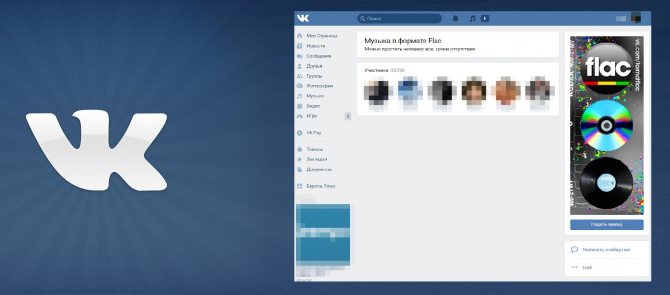
Закрытые группы в ВК: как создать, их плюсы и минусы

«Неуловимые мстители» – как узнать, кто админ группы, если он этого не хочет
Способы подписаться на частный канал в Телеграм

Зачем вступать в группу ВК и как это сделать?
[Всего: 0 Средний: 0/5]
Подробная настройка группы
После того, как процедура создания сообщества окончена, следует грамотно настроить её в соответствии с целями владельца и ожиданиями целевой аудитории.
Разделы
В правой части экрана находится меню с множеством категорий. Заходя в каждую из них, нужно максимально заполнить все пункты. Категория «Разделы» содержит информацию о блоках, которые будут отражаться в сообществе: фотографии, видеоролики, обсуждения, мероприятия и т. д.
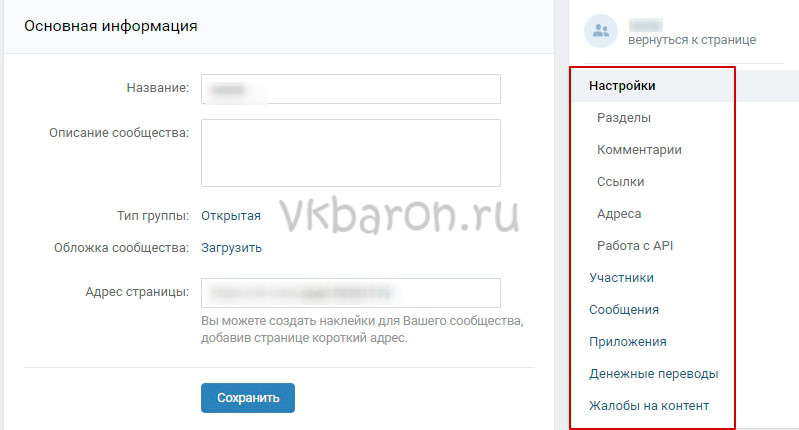
разделы
Здесь же можно активировать категорию «Товары» и в открывшемся окне с настройками прописать:
- город или регион (если для группы важна геопривязка);
- открыть или закрыть комментарии;
- валюту, в которой происходят взаиморасчеты;
- способ получения заказов (через сообщения группы или через личные сообщения владельца/администратора);
- описание магазина.

товары
Теперь нужно добавить товары, используя соответствующую форму. Здесь нужно заполнить строки:
- название;
- категория;
- описание;
- цена;
- фото.
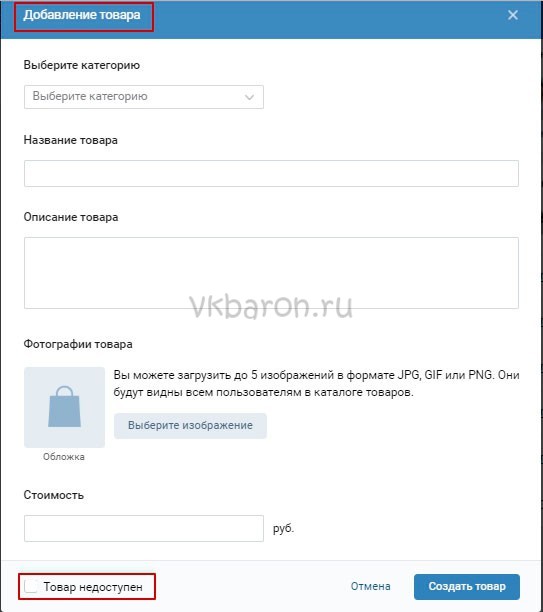
добавление-товара
Комментарии
Категория «Комментарии» служит для настройки одноименной опции. Если не хотите видеть в своей группе нецензурной брани, поставьте галочку в соответствующей строке. Аналогичным образом можно включить поиск по ключевым словам.
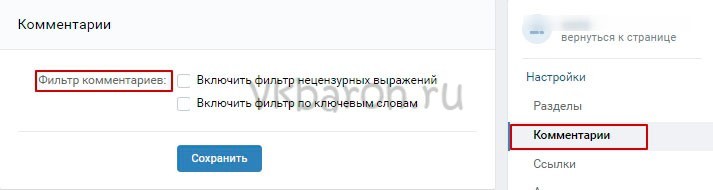
комментарии
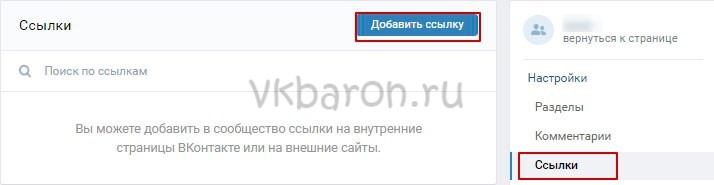
ссылки
Работа с API
Категория «Работа с API» служит для создания и управления ключами доступа. Они нужны для работы от имени группы. Чтобы получить ключ, следует нажать кнопку «Создать ключ доступа».
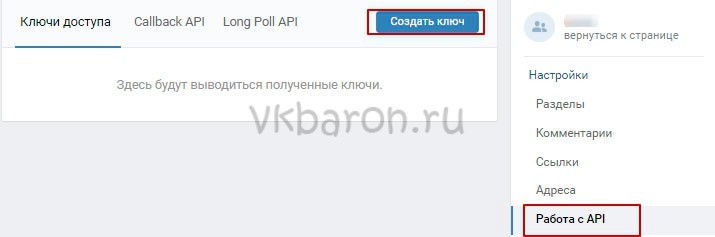
API
Участники
Категория «Участники» содержит полную информацию о пользователях, подписанных на группу. При этом люди разделены на списки: рядовые участники, руководство и черный список. С помощью выпадающего меню можно быстро перемещать пользователей из одного списка в другой, формируя аудиторию в соответствии со своими ожиданиями.

участники
Сообщения
В разделе «Сообщения» можно настроить работу бота, написав приветственное сообщение. Ниже расположена форма для регулировки виджета сообщений для стороннего сайта. После нехитрых манипуляций будет сформирован скрипт, который позволит установить кнопку ВК-сообщений на автономный ресурс. Посетители сайта смогут отправлять вопросы и комментарии ВКонтакте без входа в социальную сеть.
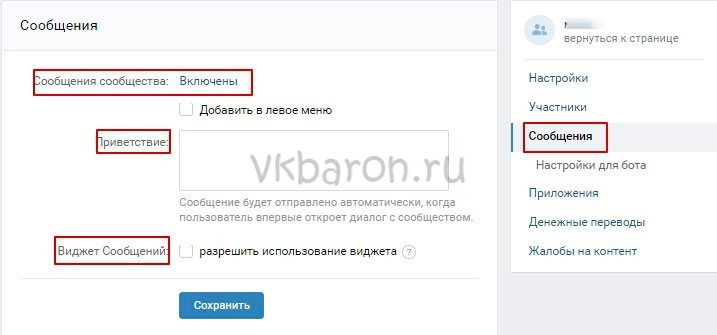
сообщения
Приложения
В разделе «Приложения» подключают всевозможные онлайн-сервисы и программы, которые направлены на расширение функционала группы. Строчка «Денежные переводы» используется для настройки финансовых взаимоотношений внутри сообщества.
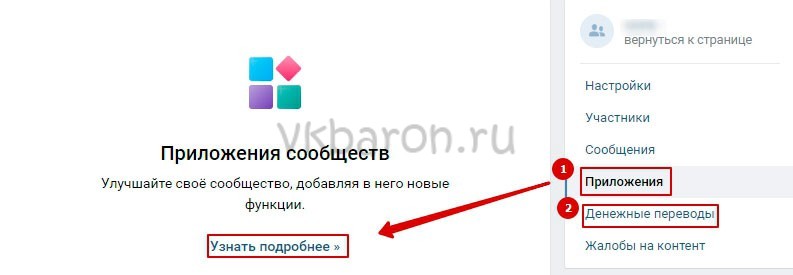
приложения, денежный перевод
Жалобы на контент
А во вкладке «Жалобы на контент» можно увидеть негативные отзывы на посты, фотографии и прочие материалы, опубликованные в группе.

просмотр жалоб
Как закрыть паблик
Сам вопрос о том, как закрыть паблик ВКонтакте, звучит некорректно, потому что это протеворечит смыслу созданию публичных страниц. Однако администратор может перевести паблик в группу и уже закрыть ее по описанной выше схеме.
Чтобы перевести паблик в группу, следуйте алгоритму:
- Зайдите в паблик и нажмите на троеточие.
- На открывшейся вкладке выберите пункт «Перевести в…» (в самом низу).
- Ознакомьтесь с информацией о том, что переводить паблик в группу и в обратном направлении можно не чаще 1 раза в месяц. Если по-прежнему намереваетесь выполнять это действие, то нажмите на «Перевести».
Готово. Вы перевели паблик в группу и теперь можете закрыть ее. Выполняйте действия в точности, как описано в предыдущих главах.
Зачем создают закрытые сообщества
Начнём с первоисточника проблемы — возможности скрыть информацию от чужих глаз. Зачем это нужно? Чтобы не превращать страницу в проходной двор и свободно выкладывать любую интересную для вступивших информацию, за исключением той, что нарушает правила социальной сети.
Закрытая основа позволяет избежать неожиданных жалоб со стороны сторонних людей, которым могли проплатить столь некрасивый ход. К ещё одним плюсам стоит отнести сохранность стены и альбомов от не информативных постов и постоянного спама.
Ну и последним вариантом может стать наличие узконаправленной темы страницы, способной понравиться далеко не всем юзерам ресурса VKontakte.
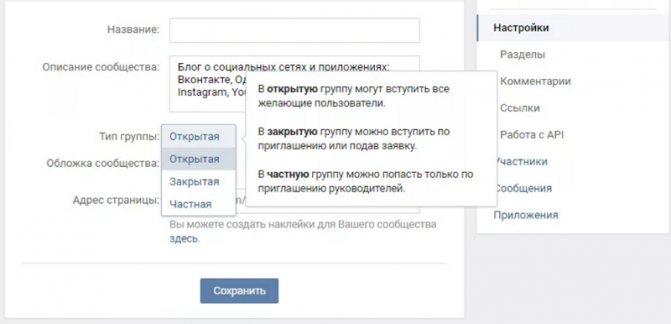
Создание закрытого сообщества в ВК
Какие бывают группы?
Приступая к созданию собственного сообщества, необходимо разобраться в различных типах страниц и их отличительных особенностях. В новой версии администрация социальной сети предлагает выбрать между 6 различными иконками. При этом количество типов сообществ осталось неизменным. Их 3:
- группы;
- публичные страницы;
- мероприятия.
Закрыть от посторонних лиц удастся только группы. Остальные аккаунты останутся доступными даже для неавторизованных пользователей.

При этом администрацией предусмотрено 3 типа групп:
- открытая (доступна любым желающим);
- закрытая (вступление после одобрения администраторов);
- частная (вступление по личным приглашениям руководителя).
При этом каждый тип одинаково доступен для подключений, а итоговый вариант зависит от выбора создателя.
Как создать закрытую группу в ВК
Пошагово разберем, как создать закрытую группу в ВК. Начнем с обзора создания сообщества через компьютер.
С компьютера
Как создать закрытое сообщество во Вконтакте:
Готово. Мы создали закрытую группу. Осталось настроить ее. После создания сообщества вы сразу же окажитесь внутри него, и Вконтакте предложит краткую справку по настройке. Можете прочитать ее или пропустить. В любом случае я уже подготовила для вас инструкцию с главными шагами по настройке группы:
- Устанавливаем статус. Одно-два предложения, отражающие суть вашей группы.
- Добавляем описание. Базовая информация о сообществе: для кого оно создано, чем полезно, что тут можно найти.
- Загружаем аватар группы. Приготовьте фото или картинку и загрузите ее с компьютера.
- При желании добавляем фотографии, историю, обсуждение, видео, музыку, ссылки на другие ресурсы в рамках вашего проекта. Кроме этого, можете тут же пригласить участников или создать мероприятие.
В принципе, весь интерфейс интуитивно понятен. Вам остается только, не спеша, пройтись по всем вкладкам и разделам.
После создания группы вы становитесь ее администратором, поэтому вам доступно все управление. Настройки расположены сбоку под аватаром сообщества. Пробежимся по основным разделам:
- Управление. Здесь можно изменить название группы, описание, тип (открытая или закрытая), обложку (шапка профиля), адрес, город и страну, телефон и сайт, тематику. А также можно подать заявку на верификацию, включить кнопку действия. Это завлекалочка для пользователей. Например: «купить», «подписаться», «перейти» и т.д.
- Статистика. Подробный отчет по активности канала. В статистике отражается охват аудитории, подписки и отписки, активность участников (лайки, комментарии, репосты) и прочее.
- Комментарии. Удобно просматривать все свежие комментарии и отвечать на них. Без обратной связи невозможно развитие группы. Тут же можно удалять комментарии или ставить фильтр на них. Например, вы можете указать ключевые слова-запреты, и если они содержатся в комментариях, то система не пропустит такие отзывы.
- События. Здесь отражаются все уведомления, связанные с вашим сообществом.
- Реклама сообщества. Если вы нажмете на этот раздел настроек, то попадете в официальную систему рекламы (продвижения) Вконтакте. Здесь можно создавать рекламные объявления, настраивать параметры таргетированной рекламы и отслеживать статистику. Услуга платная. Баланс можно пополнить с карты, электронного кошелька.
- Включить уведомления. Если включите, то будете получать оповещения о любых изменениях в сообществе. Удобно, помогает отслеживать активность подписчиков и развитие группы.
- Пригласить друзей. Вы сами можете приглашать участников в группу. Причем вы можете выбрать людей из своего списка друзей или разослать ссылку всем, у кого открыты личные сообщения. Однако будьте внимательны: избегайте переспама.
- Добавить в левое меню. Подходит для быстрого входа в группу. Сообщество появится в главном меню вашей страницы.
- Сохранить в закладках. Еще один вариант быстрого доступа.
- Перевести в страницу. В любой момент вы можете сделать из группы публичную страницу и наоборот.
А теперь, как и обещала, рассказываю кратко о том, как зарегистрироваться в ВК:
Готово. Теперь вы можете настроить свой профиль, загрузить фото, добавить друзей и т.д. – в общем, начать активно пользоваться Вконтакте.
С телефона
Если вы хотите создать группу с телефона через браузер, то алгоритм ничем не отличается от инструкции для создания закрытой группы с компьютера. Поэтому разберем алгоритм создания группы через приложение Вконтакте:
- Заходим в официальное приложение Вконтакте, авторизуемся в своем профиле.
- Переходим во вторую вкладку нижнего меню («Сервисы»).
- Нажимаем «Сообщества».
- Справа вверху рядом со строкой поиска кликаем на плюсик («Добавить»).
- Выбираем тип сообщества: бизнес, тематическое, бренд, группа по интересам, публичная страница, мероприятие. Как мы уже говорили, только «группа по интересам» может быть открытой или закрытой. Поэтому выбираем ее. Если у вас другая цель ведения паблика, то придется отказаться от идеи создания закрытого сообщества.
- Прописываем название, выбираем тему и делаем группу закрытой.
- Даем согласие на обработку данных и создаем группу.
Затем мы попадаем в наше сообщество. Здесь доступны все те же настройки, что с компьютера. Интерфейс тоже интуитивно понятен.
Чтобы оформить группу, пройдитесь по очереди по всем настройкам (знак шестеренки вверху и точки рядом с ним).
Как заблокировать сообщество, став руководителем
Все описанные выше варианты — способы удалить чью-то чужую группу, находясь в стороне. В зависимости от обстоятельств, они могут сработать или провалиться. Если нужен более действенный и радикальный подход, то нужно сперва захватить сообщество. Способ это сделать есть только один — взломать администратора и собственноручно заполнить группу запрещенными материалами, спровоцировав блокировку.
Руководители — обычные люди. У них могут быть страницы с указанными контактами и телефоном, много личной информации, дающей ключ к взлому. Есть также много способов заразить его компьютер/смартфон на базе Андройд, Айфон вредоносным ПО. Для этого достаточно вступить в переписку и вовремя кинуть замаскированную ссылку. Взлом, это уже отдельная тема, ну а мы пойдем дальше.
Предположим, аккаунт руководителя взломан. Теперь заполняем сообщество материалами, нарушающими правила, и сразу на них жалуемся.
Что-то нарушающее именно правила соц. сети ВК подойдет лучше всего.
Имеется несколько методов, позволяющих отправить чужое сообщество в бан. Прежде чем узнать, как заблокировать группу в Контакте, нужно понимать, что чем известнее и больше группа, тем труднее добиться ее блокировки. К примеру, заблокировать паблики IGM и MDK – точно не удастся, используя нижеприведенные методы. Да и вообще не удастся – у них особые статусы. А вот паблики поменьше – вполне можно.
Как управлять группой в контакте с телефона
Управлять группой в контакте с телефона с официального приложения несколько затруднительно.
Многие функции там не доступны. Если вам это все же необходимо, вы можете зайти на сайт вк через браузер в телефоне.
Зайти на свою страницу и перевести интерфейс в контакте в полный режим. После этого экран на телефоне будет отображать окно в контакте так же, как и на компьютере.
Для этого надо нажать на 3 черты в левом верхнем углу экрана, появится список, прокручиваем вниз, жмем «Полная версия». Вот и все – теперь вы можете управлять группой в контакте с телефона.
Думаю, Вам будут интересны эти статьи:
Проверенные методы
Без вложений
Надеюсь, статья оказалась полезной для Вас, пожалуйста оцените ее нажав на пятую звездочку немного ниже.
Спасибо)))
В социальной сети Вконтакте есть возможность создавать группы (см. ). Они могут использоваться для разных целей — объединение людей по интересам, продвижение вашего бизнеса и тд. Разработчики дали возможность администратору группы решить, будет ли опубликованная информация доступна для всех пользователей, или же только для участников. В зависимости от вашего желания, вы можете сделать открытую или закрытую группу (см. ). В последней, весь функционал будет доступен только для тех подписчиков, которые подписались на обновления, и были вручную добавлены в список участников, администратором сообщества (см. ). А как можно посмотреть закрытую группу Вконтакте
Этот вопрос волнует многих пользователей. Не всегда можно пройти модерацию на участие в том или ином паблике (см. ). А информация нужна позарез. Сейчас мы попробуем разобраться, можно ли каким-то образом обойти ограничения.
Как сделать группу в вк закрытой.
О достоинствах закрытия
Если сообщество недоступно из вне, то несложно проводить разные семинары или обучения, публиковать различные курсы или финансовые отчеты. Вот в чем заключается разница между закрытой и открытой группой. Как сделать закрыть группу в ВК?
Необходимо определиться, какая конкретно группа нужна. Существует 2 типа:
- Частная группа ВКонтакте
- Закрытая группа ВКонтакте

Если вы сделаете группу закрытой, то она будет отображаться в поиске в вк, но при попытке посмотреть стену или другую информацию вы ничего не увидите.
Пример:
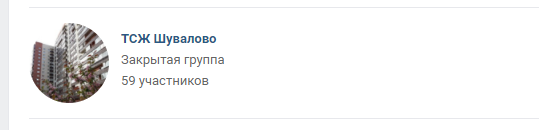
Однако вы можете подать заявку на вступление и если администратор или модератор одобрить ее вам будет доступен весь основной контент.
Более подробно про частную группу вы можете прочитать в нашей статье : Частная группа в вк О том как ее создать, как пригласить в нее людей и тд.
Как сделать сообщество в ВК закрытым.
Все мы знаем что в социальной сети есть не только группы, но и сообщества, так называемые паблики. Очень часто нас спрашивают, а можно ли сделать закрытыми паблики, сообщества в ВКонтакте
Чтобы перевести ваше сообщество в группу вам необходимо:
- Перейти в свое сообщество, вы должны быть создателем данной группы, или администратором.
- Справа на панели управления необходимо нажать на пункт меню «Еще» чтобы получить полный разворачиваемый список функционала.
- Выбрать пункт меню «Перевести в группу».
- Согласится с предупреждением соц сети и нажать еще раз «Перевести в группу».
- Подтвердить выбранные изменения по смс или звонку из социальной сети.
- Готово ваш паблик стал группой и теперь вы можете изменить его тип на закрытую или частную группу.
Ну чтож со всеми нюансами мы разобрались теперь давайте рассмотрим инструкцию как закрывать группы в вконтакте с компьютера или мобильного телефона в официальном приложении вк для андроид или айфонов.
Как сделать группу в вк закрытой с компьютера.
И так ниже вы найдете подробную пошаговую и инструкцию по изменению типа группы с открытой доступной для всех в закрытую:
- Первым делом вам необходимо перейти в управление вашей группой, кнопка «управление» справа под аватаркой группы.
- Найти строчку меню «Тип группы:» в данный момент у вас будет написано открытая группа.
- Изменяем тип сообщества на закрытый.
- Сохраняем результат проверяем как это выглядит.
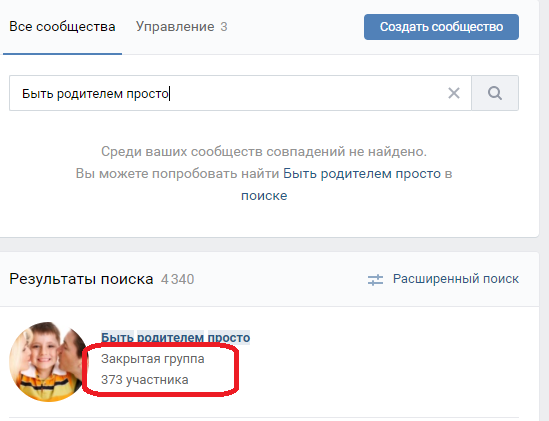
Хотим предупредить вас о том что алгоритмы вк хуже ранжируют такие сообщества и это может негативно сказаться на его продвижении.
Как сделать группу в вк закрытой с телефона.
Алгоритмы, и порядок действий с мобильного телефона под андроид или айфоном, в официальном приложение в вконтакте аналогичны действиям с компьютера, за исключением расположения элементов и кнопок. Ниже инструкция как это делать с телефона или планшета:
- Переходим в раздел мобильного приложения «Сервисы»
- Сверху выбираем пункт меню «Сообщества»
- Переходим на вкладку сверху «Управляемые» и выбираем нашу группу где необходимо изменить видимость
- Далее в правом верхнем углу нажимаем на значок шестеренки
- И выбираем пункт меню «информация»
- Перелистываем в низ до чекбоксов указания типа группы.
- Изменяем наш статус с открытой на закрытую сохраняем и проверяем результаты.
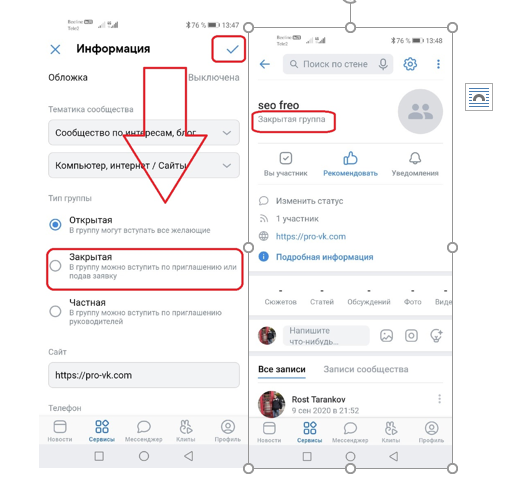
Как видите нет ничего сложно, на наш взгляд в мобильном приложении это сделать даже проще и удобнее.
Как сделать закрытую группу в вк сразу
О том как изменять типы сообщества мы разобрались, и в завершении мы покажем как создать закрытые группы сразу:
- Переходим в раздел сообщества.
- Выбираем кнопку «Создать сообщество».
- Далее выбираем «Группа по интересам».
- Пишем название, выбираем тематику и указываем сайт если есть.
- Ставим тип группы — «Закрытая».
- И нажимаем создать сообщество.
- Готово .
Таким образом ваша группа будет приватной с самого ее создания и вы можете быть уверены в конфеденциальности и о том что информацию будет доступна только для тех лиц которые вы одобрите.